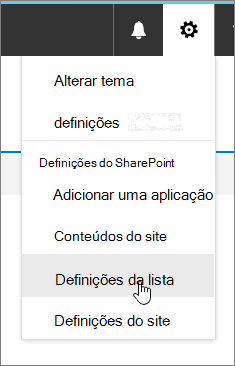Eliminar uma lista
Aplica-se A
Quando já não precisar de uma lista, como proprietário ou designer do site, pode eliminá-la. Se eliminar uma lista acidentalmente, pode restaurá-la a partir da reciclagem.
Eliminar uma lista de um site de experiência moderna
-
Aceda à lista que pretende eliminar.
-
Selecione Definições
-
Na página Definições , selecione Eliminar esta lista.
-
Na caixa de diálogo de confirmação, selecione OK.
Nota: Os passos acima destinam-se à experiência de lista moderna. Para a experiência de lista clássica, siga os passos para a experiência clássica.
Eliminar uma lista num site de experiência clássica
-
Aceda à lista que pretende eliminar.
-
Selecione o separador Lista e, em seguida, selecione Definições da Lista.
-
Na página Definições da Lista , selecione Eliminar esta lista e, em seguida, selecione OK.
Nota: Se as Definições da Lista estiverem desativadas ou a opção Eliminar esta lista não estiver na página Definições da Lista , poderá não ter as permissões necessárias para modificar as definições ou eliminar a lista. Contacte o seu administrador.
Restaurar uma lista com a Reciclagem
Consoante a forma como o utilizador ou o seu administrador configurou o site, pode restaurar a lista a partir da reciclagem do SharePoint durante um máximo de 90 dias.
Para obter mais informações sobre a reciclagem, aceda a Restaurar itens na reciclagem que foram eliminados do SharePoint ou do Teams.
Se tiver limpo a reciclagem SharePoint, saiba como restaurar a partir da Reciclagem de segunda fase em Restaurar itens eliminados da reciclagem da coleção de sites.